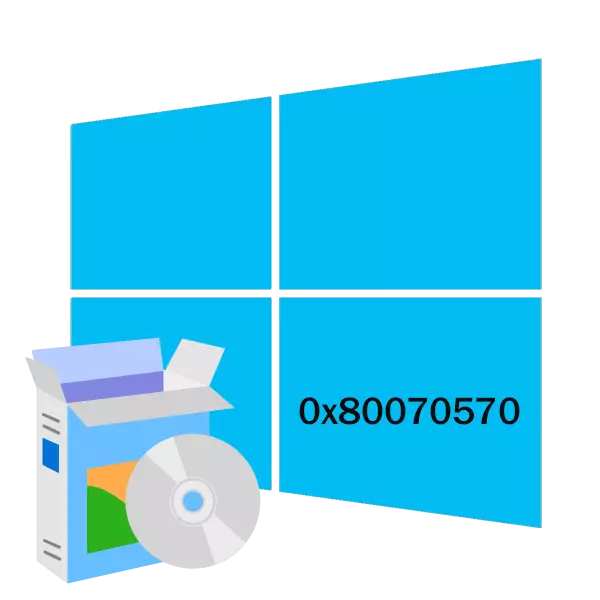
जगभरातील लाखो वापरकर्ते आता विंडोज 10 ऑपरेटिंग सिस्टम चालवित आहेत, परंतु त्यापैकी काही केवळ या आवृत्तीवर जातात. ओएसची स्थापना अगदी सोपी आहे, परंतु काहीवेळा कार्य वेगवेगळ्या समस्यांचे परीक्षण करतो, ज्यामध्ये कोड 0x80070570 सह त्रुटी आहे. आमच्या आजचा लेख या समस्येच्या कारणे आणि उद्भवण्याच्या कारणास्तव आणि त्यांच्या निर्णयाची पद्धतींचे विश्लेषण करण्यासाठी समर्पित असेल, म्हणून आपण त्वरित पुढे जाऊ या.
विंडोज 10 स्थापित करताना आम्ही कोड 0x80070570 सह त्रुटी सोडवतो
विंडोज 10 च्या स्थापनेदरम्यान उद्भवणार्या सर्वात वारंवार चुकाांपैकी एक कोड 0x80070570 सह अधिसूचना आहे. हे भिन्न ब्रेकडाउन दर्शवू शकते, म्हणून वापरकर्त्यास प्रथम ते शोधू आणि नंतर दुरुस्तीसह करावे लागेल. प्रथम आपल्याला सर्वात सोपा त्रास विचारात घ्यायचे आहे आणि ते कसे निराकरण करायचे याबद्दल सांगू इच्छितो:- रॅम दुसर्या मुक्त पोर्टमध्ये सेट करा. आपण अनेक RAM निर्देशांचा वापर केल्यास, त्यापैकी फक्त एक कनेक्ट किंवा बदलून ठेवा. अगदी सामान्य पुनरुत्थान देखील मदत करेल, कारण विचारात समस्या सामान्य मेमरी अपयशी ठरते.
- चुकीचा हार्ड डिस्क ऑपरेशन देखील 0x80070570 वरुन अधिसूचना प्रक्षेपित करतो, म्हणून त्याच्या कनेक्शनची शुद्धता तपासा, SATA केबलला मदरबोर्डवरील दुसर्या विनामूल्य कनेक्टरमध्ये समाविष्ट करण्याचा प्रयत्न करा.
- बाह्य नुकसान किंवा लाल प्रकाश बल्बसाठी आपल्या मदरबोर्ड तपासा. जर शारीरिक नुकसान केवळ सेवा केंद्रामध्ये निश्चित केले असेल तर लाल प्रकाश बल्ब असलेल्या गोष्टी अधिक चांगले असतात. आपण ते त्याच्या देखावा स्त्रोतामध्ये शोधू शकता आणि स्वतःला सोडवू शकता, त्यासाठी खालील दुव्यावर आपल्याला आढळणार्या दुसर्या लेखात प्रदान केलेल्या निर्देशांचा वापर करा.
अधिक वाचा: मदरबोर्डवरील प्रकाश बल्ब लाल रंगात का आहे
जर वर उल्लेख केलेले पर्याय आपल्या परिस्थितीत निरुपयोगी ठरले तर अधिक जटिल क्रिया करणे आवश्यक आहे. ते घटकांचे परीक्षण करणे, विंडोज फ्लॅश ड्राइव्ह स्थापित करण्यासाठी डिस्क प्रतिमा किंवा प्रतिस्थापना वापरलेली पुनर्वितरण. सोप्या पद्धतीतून सुरू असलेल्या प्रत्येक गोष्टीसह सर्वकाही हाताळूया.
पद्धत 1: चाचणी रॅम
आज आम्ही आधीच असे म्हटले आहे की त्रुटी 0x80070570 च्या अपराध्य चुकीचे ऑपरेशन असेल. तथापि, केवळ एक डाइसचा साधा निष्कर्ष किंवा वापर नेहमीच मदत करतो, विशेषत: जर तो प्रोग्राम किंवा रॅमच्या शारीरिक गैरसमजला येतो तर. या घटकाच्या कार्यप्रदर्शनाचे कार्यप्रदर्शन आपल्या स्वतंत्र सामग्रीस मदत करेल, ज्यांच्याशी आपण पुढे जाऊ शकता त्याबद्दल स्वत: ला परिचित करेल.
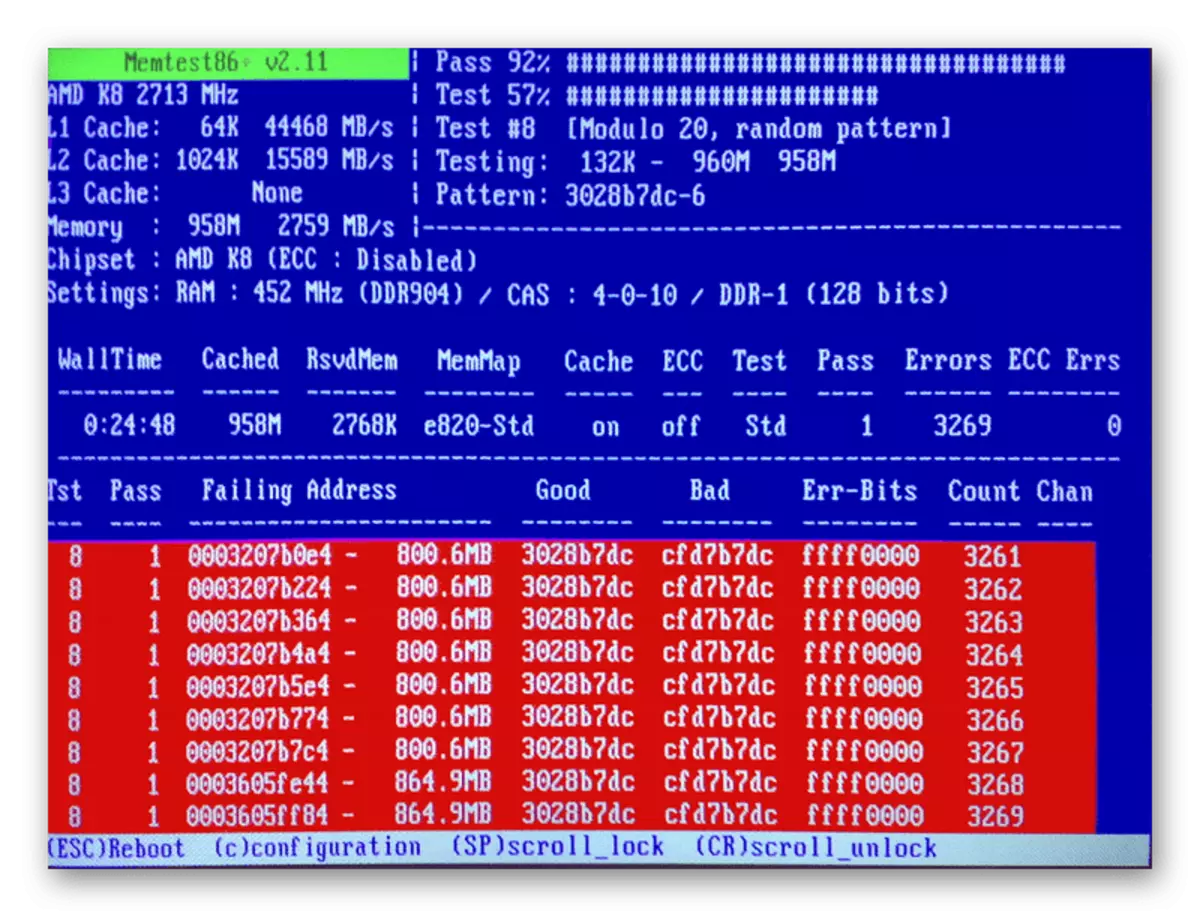
पुढे वाचा:
Memtest86 + प्रोग्राम वापरून RAM चे परीक्षण कसे करावे
RAM तपासण्यासाठी कार्यक्रम
कामगिरीसाठी जलद मेमरी कशी तपासावी
जेव्हा चेकने शारीरिक गैरसमज प्रकट केले तेव्हा, रडणे नवीन ते बदलले पाहिजे आणि नंतर OS स्थापना स्थापित करणे आवश्यक आहे. RAM निवडण्यासाठी टिपा खाली आमच्या लेखात वाचा.
पुढे वाचा:
संगणकासाठी RAM कसे निवडावे
RAM मॉड्यूल्स स्थापित करा
पद्धत 2: हार्ड डिस्क चेक
RAM च्या बाबतीत, हार्ड डिस्कच्या सामान्य कार्यप्रणालीचे पुनरुत्थान देखील कनेक्टर किंवा रीकनेक्टद्वारे पुनर्स्थित केले जात नाही. कधीकधी एचडीडी सापडलेल्या समस्यांचे योग्य परीक्षण आणि सुधारणे आवश्यक आहे. हार्ड डिस्क समस्यानिवारण सुधारण्यासाठी अनेक कार्यक्रम आणि सिस्टम साधने आहेत. खालील दुव्यांवरील अधिक तपशीलांमध्ये त्यांच्याबद्दल जाणून घ्या.
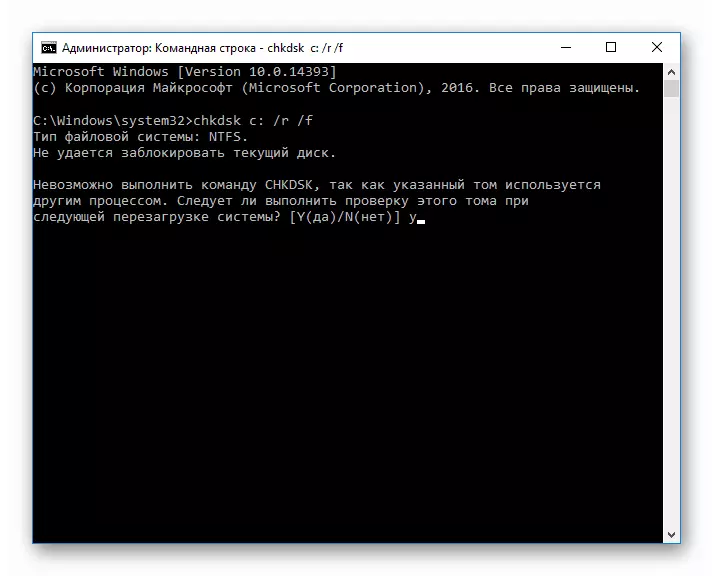
पुढे वाचा:
हार्ड डिस्कवर त्रुटी आणि तुटलेली क्षेत्रे काढून टाकणे
तुटलेली क्षेत्रांवर हार्ड डिस्क कशी तपासावी
कामगिरीसाठी हार्ड डिस्क कशी तपासावी
याव्यतिरिक्त, एक KKDSK सी: / आर कमांड जे ऑपरेटिंग सिस्टमच्या स्थापनेदरम्यान "कमांड लाइन" पासून चालते. आपल्याला फक्त शिफ्ट + एफ 10 हॉट की दाबून "कमांड लाइन" चालवणे आवश्यक आहे, वरील ओळ प्रविष्ट करा आणि एंटर वर क्लिक करा. एचडीडी तपासणी लॉन्च केली जाईल आणि शक्य तेव्हाच त्रुटी आढळल्या जातील.
पद्धत 3: फ्लॅश ड्राइव्ह तपासा आणि प्रतिमा पुन्हा लिहा
बर्याच वापरकर्ते विंडोज 10 स्थापित करण्यासाठी काढता येण्यायोग्य माध्यम वापरतात, जे संबंधित प्रतिमा पूर्वी रेकॉर्ड केली गेली होती. अशा प्रतिमा नेहमी योग्यरित्या कार्य करत नाहीत आणि 0x80070570 च्या कोड नावाने त्रुटी येऊ शकते. अशा परिस्थितीत, फ्लॅश ड्राइव्ह स्वरूपित केल्यानंतर नवीन आयएसओ फाइल डाउनलोड करणे आणि पुन्हा सेट करणे चांगले आहे.

पुढे वाचा:
Ultriso: विंडोज 10 बूट करण्यायोग्य फ्लॅश ड्राइव्ह तयार करणे
विंडोज 10 सह बूट करण्यायोग्य फ्लॅश ड्राइव्ह तयार करण्यासाठी मार्गदर्शक
जेव्हा अशा कृती मदत करत नाहीत तेव्हा योग्य माध्यमांचा वापर करून वाहक कार्यप्रदर्शन तपासा. जर ते दोषपूर्ण ठरले तर ते बदलणे आवश्यक आहे.
पुढे वाचा:
फ्लॅश ड्राइव्हचे कार्यप्रदर्शन तपासण्यासाठी hyde
फ्लॅश ड्राइव्ह स्वरूपित केलेले नाही: समस्या सोडविण्याच्या पद्धती
फ्लॅश ड्राइव्हच्या योग्य निवडीसाठी टिपा
आम्ही 0x80070570 ची समस्या लढविण्याच्या सर्व उपलब्ध पद्धतींबद्दल सांगितले आहे, जे विंडोज 10 स्थापित करतेवेळी उद्भवते. जसे आपण पाहू शकता, घटनांसाठी अनेक कारणे आहेत, त्यामुळे सर्वात कठीण क्षणांपैकी एक त्यांचे शोध आणि समाधान सर्वात जास्त असेल बर्याचदा अक्षरशः दोन क्लिक किंवा घटक पुनर्स्थित करून होते.
हे सुद्धा पहा:
विंडोज 10 स्थापित करताना बग निश्चित 0x8007025d
विंडोज 10 वर अद्यतन आवृत्ती 1803 स्थापित करा
विंडोज 10 मध्ये अद्यतने स्थापित करण्यात समस्या सोडवा
जुन्या शीर्षस्थानी विंडोज 10 ची नवीन आवृत्ती स्थापित करणे
